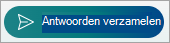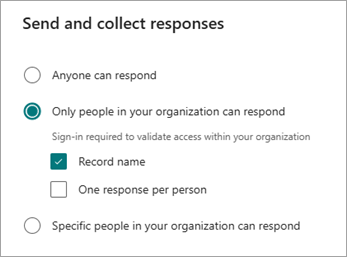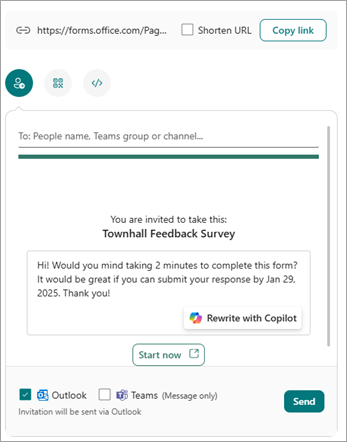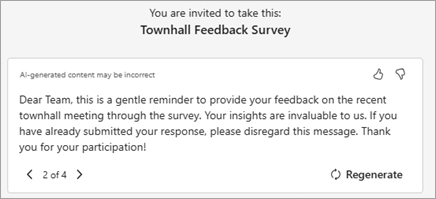Tip: Meer infoover Microsoft Forms of meteen aan de slagen maak een enquête, quiz of een poll aan. Wilt u een geavanceerdere huisstijl, vraagtypen en gegevensanalyse? Probeer Dynamics 365 Customer Voice.
Met Microsoft Forms kunt u uw formulier of toets verzenden naar leerlingen/studenten, ouders en collega's en hun antwoorden op verschillende manieren verzamelen, afhankelijk van uw behoeften. Als u al een formulier hebt gemaakt, volgt u deze instructies om te kiezen naar wie u het wilt verzenden, wie kan reageren en hoe u het wilt verzenden.
U kunt uw formulier verzenden als een e-mail in Outlook, een bericht in een Teams-groep of -kanaal, via een QR-code, of u kunt de URL of insluitcode kopiëren voor gebruik in een ander type bericht. Ga opnieuw naar deze instructies wanneer u het formulier opnieuw wilt verzenden of gebruik Copilot om reacties te stimuleren door herinneringen te verzenden als mensen niet hebben gereageerd.
Hulp nodig bij het maken van een formulier? Zie Een formulier maken met Microsoft Forms.
In dit artikel kunt u:Kiezen wie op uw formulier kan reageren | Kiezen hoe u uw formulier wilt verzenden | Slimme herinneringen gebruiken in Forms
Kiezen wie op uw formulier kan reageren
-
Ga naar Microsoft Forms met uw Microsoft 365 schoolreferenties, Microsoft 365 werkreferenties of Microsoft-account (Hotmail, Live of Outlook.com).
Opmerking: U kunt zich ook aanmelden bij Office.com, zoeken naar de Microsoft 365-pictogrammen aan de linkerkant en vervolgens Forms selecteren.
-
Selecteer het formulier dat u wilt delen en waarvoor u antwoorden wilt verzamelen om het te openen.
-
Selecteer Antwoorden verzamelen om opties voor het verzenden van uw formulier weer te geven.
-
In het scherm Antwoorden verzenden en verzamelen kunt u wijzigen wie kan reageren en hoe ze het formulier ontvangen.
Opmerking: Als u zich op de mobiele site bevindt, controleert u of u zich op het tabblad Vragen bevindt en drukt u vervolgens op de pijlknop in het midden.
-
Selecteer onder Antwoorden verzenden en verzamelen de doelgroep uit deze opties:
-
Iedereen kan reageren : iedereen binnen of buiten uw organisatie kan antwoorden verzenden naar uw formulier of toets. Voor deze antwoorden hoeft niemand zich aan te melden.
-
Alleen personen in mijn organisatie kunnen reageren : alleen personen binnen uw organisatie die zijn aangemeld met een werk- of schoolaccount, kunnen antwoorden verzenden naar uw formulier of toets. U kunt ervoor kiezen om hun naam te laten opnemen of niet, en om reacties te beperken tot één per persoon.
-
Specifieke personen in mijn organisatie kunnen reageren : alleen personen of groepen in uw organisatie die u opgeeft, kunnen reageren op uw formulier of toets. U moet het veld Voer een naam, groep of e-mailadres in. U kunt ervoor kiezen om hun naam te laten opnemen of niet, en om reacties te beperken tot één per persoon.
Notities:
-
Alleen personen in mijn organisatie kunnen reageren en specifieke personen in mijn organisatie kunnen reageren zijn alleen beschikbaar voor Office 365 Education en Microsoft 365-apps voor bedrijven gebruikers. Gebruikers met andere postvakken, zoals postvakken die worden gehost op een toegewezen Exchange Server en toegankelijk zijn via REST API's, worden niet ondersteund. Meer informatie.
-
Wanneer u de optie Specifieke personen in mijn organisatie kunnen reageren selecteert, kunt u in totaal maximaal 100 afzonderlijke namen of groepsnamen toewijzen. Van de limiet van 100 kunt u maximaal 20 groepen toewijzen (en elke groep kan maximaal 1000 personen bevatten). U kunt bijvoorbeeld antwoorden verzamelen van 80 personen en 20 groepen voor een totaal van 100.
-
-
Kiezen hoe u uw formulier wilt verzenden
-
Als u snel een koppeling naar het formulier wilt delen, selecteert u Koppeling kopiëren. Schakel het selectievakje URL inkorken in als u een kortere URL wilt dan wat wordt opgegeven. Ga verder met de volgende stap om meer verzendopties weer te geven.
Opmerking: De optie URL verkorten is niet beschikbaar wanneer u bent aangemeld bij Forms met een persoonlijk Microsoft-account (Hotmail, Live of Outlook.com) of als u de mobiele site gebruikt.
-
Met de verbeterde distributiemogelijkheid van Forms hebt u de mogelijkheid om aantrekkelijke uitnodigingen te verzenden via verschillende platforms. Selecteer een uitnodigingspictogram voor de gekozen bezorgingsmethode. De opties zijn:
-
Uitnodigings
Notities:
-
Als u een formulier of toets in Teams verzendt, kunt u dit verzenden naar een persoon, een chatgroep in Teams of een Teams-kanaal wanneer u de genodigden selecteert.
-
Wanneer u een Outlook-adres invoert voor een geadresseerde, wordt het selectievakje outlook standaard ingevuld.
-
Een uitnodiging ondersteunt maximaal 500 afzonderlijke geadresseerden, inclusief leden van groepen en chats/kanalen. In Outlook: u kunt verzenden naar maximaal 500 personen of naar een groep met meer dan 200 leden. In Teams: Een Teams-groep is beperkt tot 200 leden, dus u kunt alleen verzenden naar groepen van maximaal 200.
-
Eén uitnodiging ondersteunt slechts één groep.
-
-
QR-code
Opmerking: Plaats de gedownloade .png waar uw beoogde publiek deze kan scannen met een QR-codescanner.
-
Insluiten
Opmerking: Iedereen die de formulierkoppeling via e-mail ontvangt, kan uw e-mail doorsturen naar andere personen die uw formulier mogelijk kunnen zien en invullen. Als uw formulier echter is ingesteld op Alleen personen in mijn organisatie kunnen reageren of Specifieke personen in mijn organisatie kunnen reageren, kunnen alleen personen en groepen die u definieert - of iedereen in uw organisatie of alleen specifieke personen en groepen - uw formulier bekijken en erop reageren (zelfs als de e-mail naar hen is doorgestuurd).
Slimme herinneringen gebruiken in Forms
Copilot in Forms biedt slimme herinneringen met AI om de betrokkenheid en deelname van formulieren te vergroten. Meer informatie op Slimme herinneringen in Copilot in Forms.
Feedback voor Microsoft Forms
Wij horen graag van u! Als u feedback over Microsoft Forms wilt verzenden, gaat u naar de rechterbovenhoek van het formulier en selecteert u Meer formulierinstellingen
Zie ook
Veelgestelde vragen over Copilot in Forms
Uw formulierresultaten controleren
Slimme herinneringen in Copilot in formulieren